У вас на C встановлено Windows 7 або VisaДиск (або будь-який інший привід) і шукаєте спосіб його розширити? Прочитавши різні блоги та форуми, я виявив, що більшість людей шукають її рішення. Нещодавно мій друг задав мені таке запитання,
У мене на диску С встановлена Windows Vista, Dдиск майже безкоштовний, і я не дуже його використовую. Тепер я хочу розширити свій диск C, і функція «Розширення гучності» також затьмарена. Я не знаю, що робити, будь ласка, допоможіть!
Якщо ви початківець чи професіонал, це не має значення, сьогодні я очищу всі помилки та вирішувати цю проблему раз і назавжди.
Я вирішу цю проблему за допомогою вбудованого інструменту управління дисками Windows. Клацніть правою кнопкою миші Комп'ютер, виберіть Управління, і, нарешті, натисніть на Управління дисками на бічній панелі. У моєму випадку це виглядає як скріншот нижче.

Коли ти клацніть правою кнопкою миші на розділі Windows (у моєму випадку це диск C), ви знайдете це Розширити гучність параметри є сірим (не виділено),Причиною цього є те, що поки немає нерозподіленого простору. Щоб створити нерозподілений простір, видаліть будь-який диск, який вам більше не потрібен. Оскільки мій друг хоче з’єднати D-диск з C, тому я збираюся видалити D-диск і створити деякий нерозподілений простір.
Примітка: Зробіть резервну копію всіх своїх даних і перемістіть їх на USB або інший диск, перш ніж видалити розділ.
Щоб видалити диск D, клацніть правою кнопкою миші на ньому і виберіть Видалити том так само, як показано на скріншоті нижче.
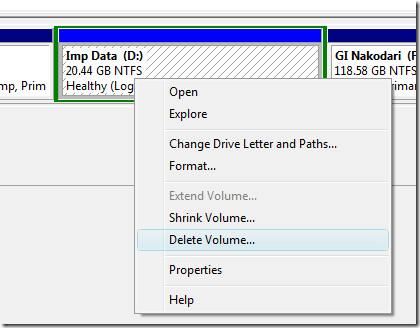
Потім буде запитано підтвердження, просто натисніть Так.
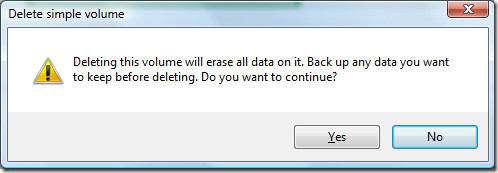
Тепер ви побачите Вільний простір було написано на просторі, з якого ви видалили том. Пам'ятайте, що ви тільки що видалили том, а не розділ, щоб створити нерозподілений простір, вам доведеться видалити розділ. Тепер клацніть правою кнопкою миші на цьому Вільний простір і виберіть Видалити розділ.
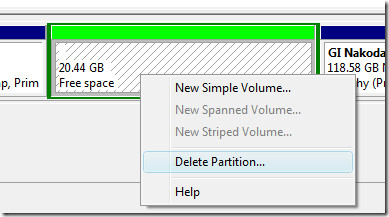
Тепер вас знову запитають про підтвердження, просто натисніть Так.
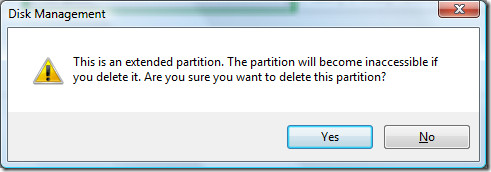
Тепер ви побачите нерозподілений простір, який готовий додати в будь-який інший том. Тепер клацніть правою кнопкою миші на диску C і виберіть Розширити розділ, як показано на знімку нижче.
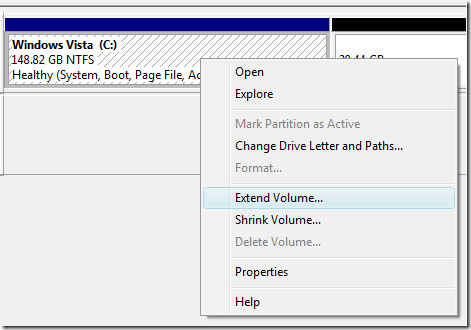
Тепер, коли відкриється майстер розширення гучності, натисніть Далі.
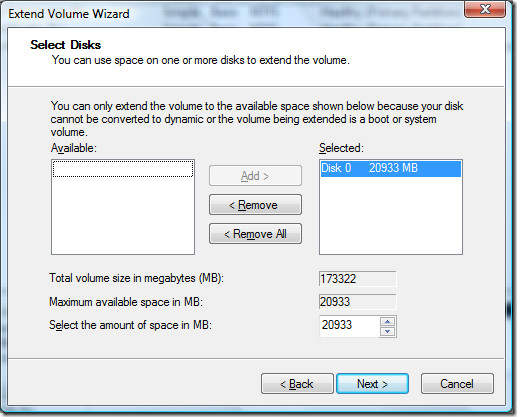
Він сам вибере максимальну кількість нерозподіленого простору. Але ви також можете встановити будь-яку суму самостійно, майте на увазі, що вона обчислюється в МБ, а не в ГБ. Після завершення тут натисніть Далі і потім Закінчити.
Тепер ви можете бачити, що диск C був розширений, див. Скріншот нижче.
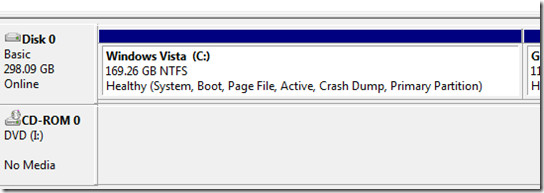
Це все, і вам навіть не потрібно перезавантажувати комп’ютер. Я сподіваюся, що цей зручний посібник допоміг усім, хто зіткнувся з проблемою так само, як і мій друг.













Коментарі